win7笔记本电池充电禁用怎么恢复 win7笔记本电池充不了电恢复方法
更新时间:2021-02-04 09:43:31作者:xinxin
我们都知道,当win7笔记本系统电脑在运行时,要注意电脑中电量的储存,防止出现电量低而影响操作的情况,然而有用户在给win7笔记本电脑充电时就遇到了充电禁用的情况,那么win7笔记本电池充电禁用怎么恢复呢?这里小编就来告诉大家win7笔记本电池充不了电恢复方法。
具体方法:
1.首先我们需要找到电脑右下方的电源链接按钮。
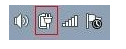
2.单击电源按钮然后会出现一个框框,选择其中的更多电源选项。
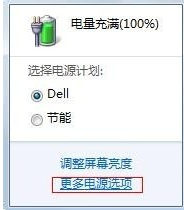
3.然后在弹出的电源选项卡中从左侧选择电池表。
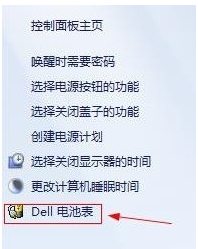
4.然后在弹出的电池电量表最下边一栏关闭电池充电前取消对勾。
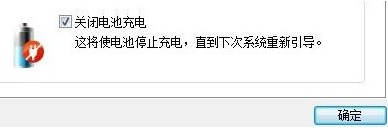
5.点击确定后,我们就成功关闭电池充电功能了。
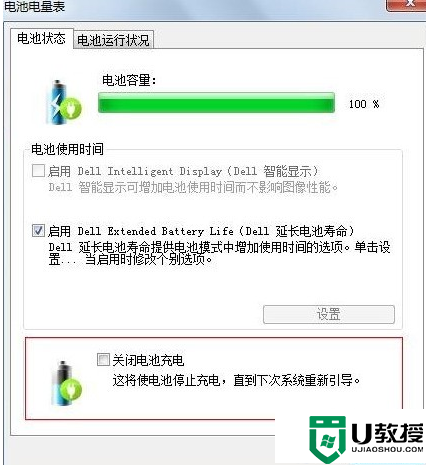
上述就是小编给大家介绍的win7笔记本电池充不了电恢复方法了,有遇到相同问题的用户可参考本文中介绍的步骤来进行修复,希望能够对大家有所帮助。
- 上一篇: win7笔记本电脑底部任务栏不见了怎么办
- 下一篇: win7亮度调节在哪里 win7怎么调屏幕亮度
win7笔记本电池充电禁用怎么恢复 win7笔记本电池充不了电恢复方法相关教程
- 戴尔笔记本电池win7电池可用不充电修复方法
- win7笔记本不存在电池图标怎么办 win7笔记本没有电池图标如何恢复
- 笔记本电池损耗查看win7方法 win7笔记本怎么看电池损耗
- win7笔记本电脑插电但不充电怎么办 win7笔记本电脑插电但是不充电修复方法
- win7笔记本电池损耗在哪看 win7笔记本怎么看电池损耗
- win7笔记本电池显示电源已接通,未充电怎么解决
- win7笔记本电池效率怎么查 win7怎么查看笔记本电池损耗
- 联想笔记本win7设置电池充电阈值怎么设置
- 笔记本win7怎么显示电池电量 win7笔记本电脑显示电量的教程
- win7笔记本电池电量显示怎么设置 win7设置笔记本右下角显示电池电量方法
- Win11怎么用U盘安装 Win11系统U盘安装教程
- Win10如何删除登录账号 Win10删除登录账号的方法
- win7系统分区教程
- win7共享打印机用户名和密码每次都要输入怎么办
- Win7连接不上网络错误代码651
- Win7防火墙提示“错误3:系统找不到指定路径”的解决措施
热门推荐
win7系统教程推荐
- 1 win7电脑定时开机怎么设置 win7系统设置定时开机方法
- 2 win7玩魔兽争霸3提示内存不足解决方法
- 3 最新可用的win7专业版激活码 win7专业版永久激活码合集2022
- 4 星际争霸win7全屏设置方法 星际争霸如何全屏win7
- 5 星际争霸win7打不开怎么回事 win7星际争霸无法启动如何处理
- 6 win7电脑截屏的快捷键是什么 win7电脑怎样截屏快捷键
- 7 win7怎么更改屏幕亮度 win7改屏幕亮度设置方法
- 8 win7管理员账户被停用怎么办 win7管理员账户被停用如何解决
- 9 win7如何清理c盘空间不影响系统 win7怎么清理c盘空间而不影响正常使用
- 10 win7显示内存不足怎么解决 win7经常显示内存不足怎么办

